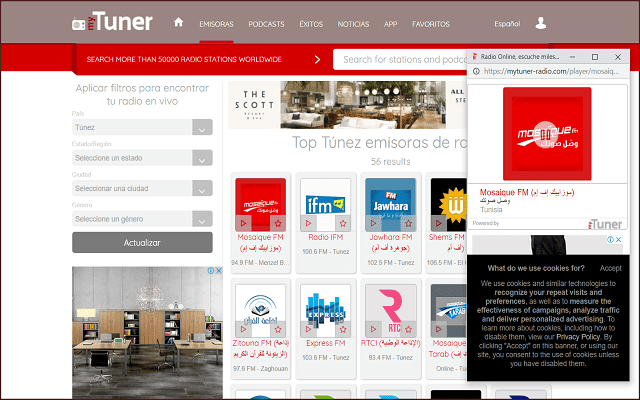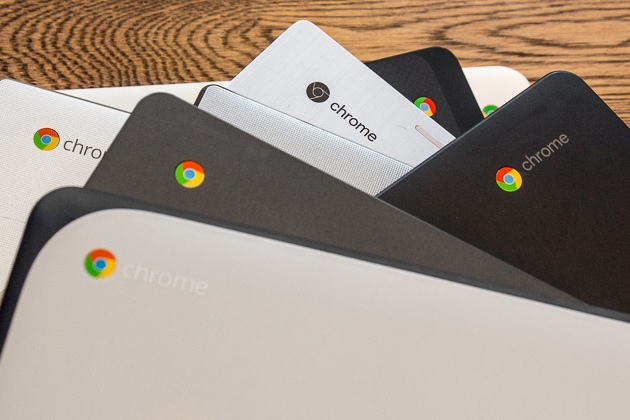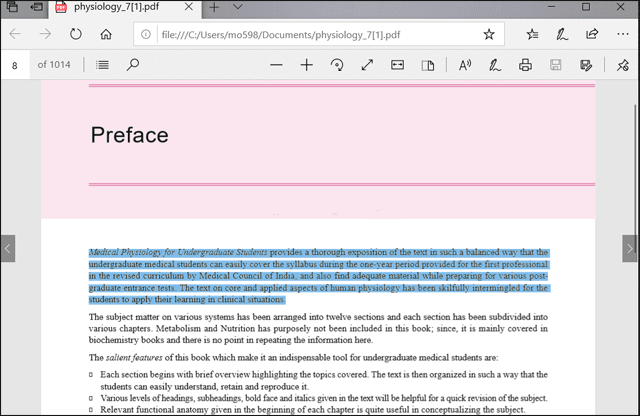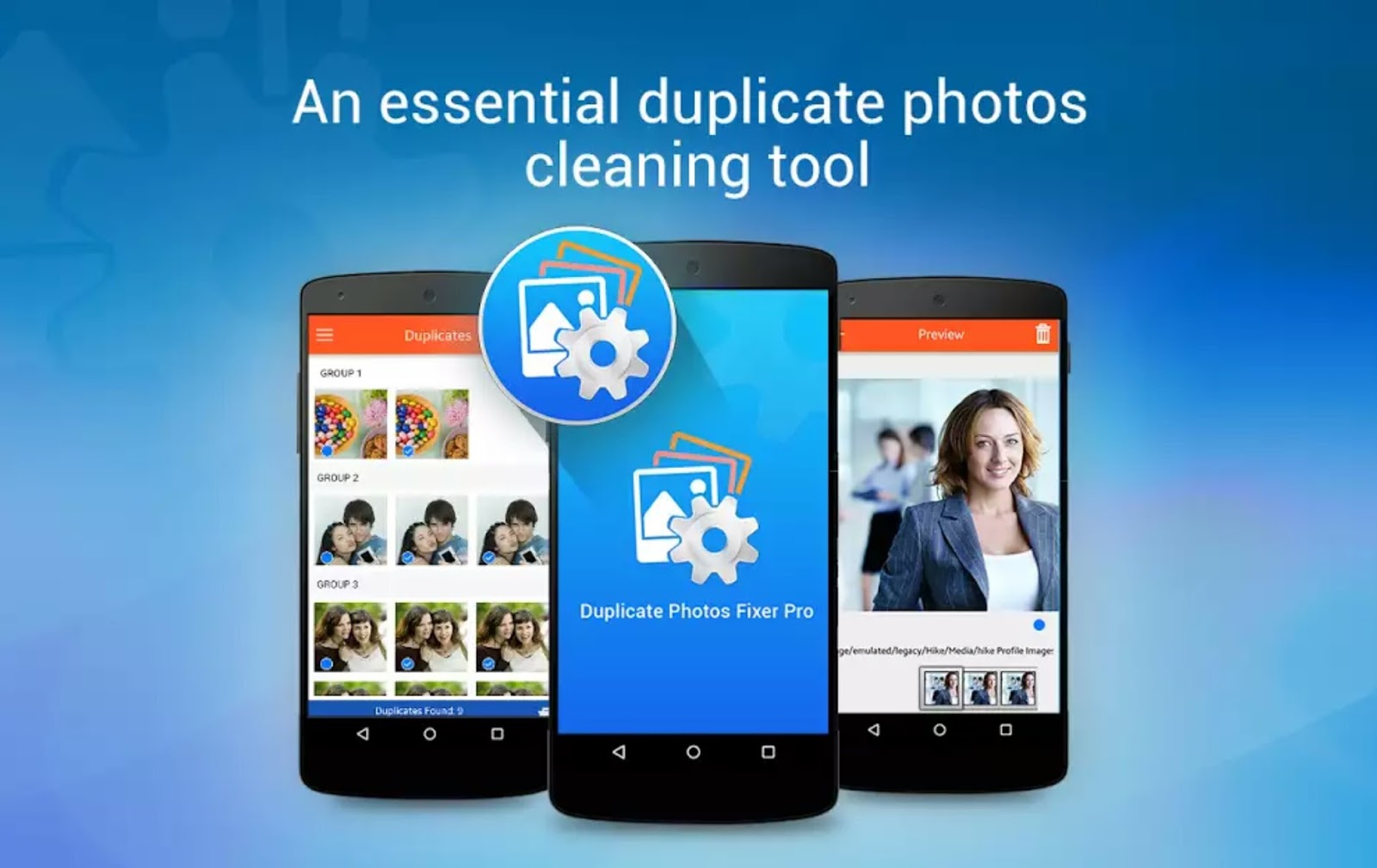أضرار و مساوئ برنامج CCleaner والحلول البديلة عنه

مشاكل تطبيق CCleaner
لقد كان تطبيق CCleaner من التطبيقات الخالية تقريبا من المشاكل حتى واجهته في عام واحد مشكلتين كبيرتين وذلك بعد أن اشترت شركة Avast مطور شركة CCleaner Piriform في تموز 2017
سلوك البرنامج الغريب في مراقبة عمل الأجهزة
هو سلوك جديد في CCleaner في الإصدار 5.45 يسمى “المراقبة النشطة” ، وهي ميزة قياسية نوعًا ما تجمع معلومات مجهولة المصدر عن نظامك يمكنك تعطيله لإيقاف تشغيل الميزة ولكن كما تبين ، إذا قمت بتعطيل المراقبة النشطة في CCleaner ، يقوم البرنامج تلقائيًا بإعادة تمكينه بعد إعادة تشغيل CCleaner أو إعادة فتحه هذا سلوك مشبوه للغاية
بالإضافة إلى ذلك ، فإن الإصدار الجديد من CCleaner أكثر صعوبة في الإقلاع و عند النقر فوق X لإغلاق البرنامج ، فإنه بدلاً من ذلك يختفي في علبة الالتطبيقات التي تعمل في الخلفية. إذا نقرت بزر الماوس الأيمن على رمزه ، فلا يوجد خيار للخروج من CCleaner هذا يعني أنه عليك إغلاقها باستخدام مدير المهام
وهكذا ، يعمل CCleaner الآن بشكل مستمر في الخلفية ، ويجمع البيانات لأفاست هذا على الرغم من أن معظم الناس يفتحون CCleaner عند الحاجة فقط ، ويطلبون عدم جمع هذه المعلومات.
إختراق CCleaner وتوزيع البرامج الضارة
تم اختراقه وتوزيع البرامج الضارة و إصابة الإصدار 32 بت بحصان طروادة الذي جمع معلومات حول الأنظمة التي تم تثبيتها عليه كما كان لديه القدرة على تشغيل التعليمات البرمجية على الأنظمة المتأثرة.
لحسن الحظ تم العثور على هذا الإختراق قبل أن يحدث هجوم واسع النطاق ولكن من المحرج للغاية أن شركة أمن من الدرجة الأولى مثل أفاست كان لديها هذا الانهيار الأمني
ومنذ استحواذ Avast ، يعرض CCleaner أيضًا النوافذ المنبثقة التي تضايق للترقية إلى النسخة المدفوعة (التي تحتوي على ميزة التنظيف التلقائي).
لذا وحسب ما قد شرحناه فقد آن الأوان لتركب هذا التطبيق واستخدام بدائل عنه
البدائل الأفضل لتطبيق CCleaner
تجعل أداة تنظيف القرص لتنظيف الملفات غير المرغوب جهازك أكثر أمنا وحماية وأداء قم بتشغيل الاداة بكتابة Disk Cleanup في قائمة “ابدأ” ، ثم اختر القرص الذي تريد مسحه ضوئيًا. حدد المربعات لأنواع مختلفة من الملفات لتنظيفها
بالنسبة إلى الواجهة الأحدث ، يمكنك أيضًا الوصول إلى ميزة إعدادت التخزين في Windows 10 في الإعدادات> النظام> التخزين انقر فوق تحرير مساحة الآن لإزالة أنواع مختلفة من الملفات غير الضرورية.
كما أنه لا يعد مسح ذاكرة التخزين المؤقت لتوفير مساحة حلًا طويل الأمد لأن المتصفح سيعيد إنشاءها عند الحاجة حيث تساعد ذاكرة التخزين المؤقت للمتصفح في العمل بشكل أكثر كفاءة ، لذلك لا تحتاج إلى مسحها إلا إذا واجهت مشكلة.
3 – إلغاء تثبيت البرامج وإزالة عناصر بدء التشغيل